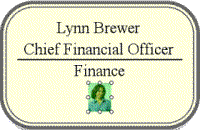
Cette section explique comment insérer manuellement des images dans une case. Vous pouvez aussi insérer automatiquement des images dans des cases au moyen de Photo Manager, le gestionnaire de photos. Pour des renseignements complémentaires, reportez-vous au Manipulation d'organigrammes : fonctions avancées.
Pour pouvoir insérer une image dans une case, celle-ci doit contenir un champ Image. Pour plus d’informations, reportez-vous à Ajouter et supprimer des champs.
Remarque : vous pouvez également ajouter une image statique à une case ou à un groupe de cases. La différence entre une image statique et un champ image est que l'image statique est partagée entre toutes les cases ayant la même disposition, tandis qu’un champ image peut contenir une image différente dans chaque case.
Pour insérer un champ image dans une case :
1 Sélectionnez une case contenant un champ Image.
2 Cliquez avec le bouton droit sur le champ Image et choisissez Sélectionner une image dans le menu contextuel pour afficher la boîte de dialogue Sélectionner une image.
3 Choisissez une image et cliquez sur Ouvrir pour ajouter l'image à la case.
Remarque : cliquez sur la flèche vers le bas à la droite du bouton Ouvrir et sélectionnez Ouvrir en lien pour lier l'image à votre organigramme. Seule une référence à l'image est incluse dans le fichier de l’organigramme, et non l’image elle-même.
4 Formatez l'image selon vos besoins